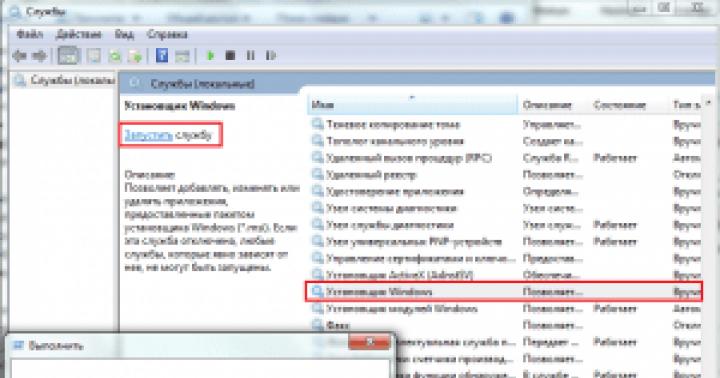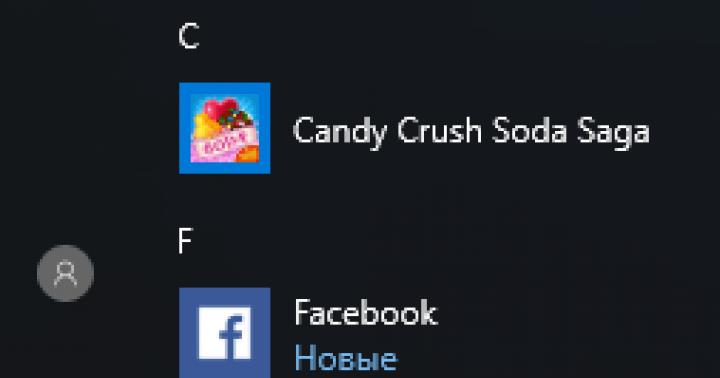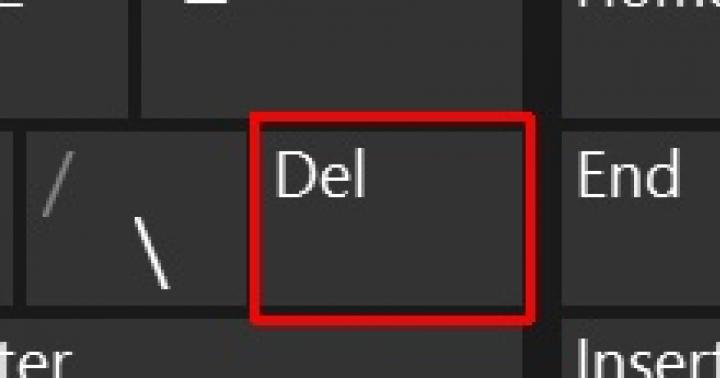کاربران دستگاههای چاپ HP اغلب مجبورند با تنظیم مجدد خطاهای دستگاه یا جوهر شمارندهها دست و پنجه نرم کنند. به طور معمول، چاپگرها از کارتریج های یکبار مصرف استفاده می کنند. اما از آنجایی که خرید مواد مصرفی جدید گران است، بسیاری در تلاشند راهی برای استفاده مجدد از بطری جوهر بیابند. برای تنظیم مجدد کدهای مشکل، باید مدل خاص را در نظر گرفت.
آنچه مورد بحث قرار خواهد گرفت:
چگونه دستگاه را ریستارت کنیم؟
اگر میخواهید چاپگر HP خود را ریست کنید و به تنظیمات اولیه بازگردید، این مراحل ساده را دنبال کنید:
- منوی File را در نرم افزار چاپگر HP پیدا کنید.
- پس از یافتن گزینه "Restart" روی آن کلیک کنید.
- هنگامی که پنجره مربوطه ظاهر می شود، عمل باید تأیید شود، که متعاقباً دستگاه را مجدداً راه اندازی می کند.
فونت های بارگذاری شده در حافظه به دلیل تنظیم مجدد کارخانه حذف خواهند شد.
روش بازنشانی شمارنده جوهر
سازنده چاپگر (HP 2050، HP 4283، Deskjet 2130 و دیگران) معمولاً کارتریج های یکبار مصرف را روی دستگاه های چاپ نصب می کند. به لطف تراشه داخلی، سطح جوهر کنترل می شود، بنابراین ظرفی که سنسور ندارد نمی تواند در چنین دستگاهی کار کند.

برای جلوگیری از خرید یک ماده مصرفی جدید، می توانید جوهر شمار چاپگر HP خود را بازنشانی کنید:
- کارتریج از دستگاه خارج می شود و روی سطح کار قرار می گیرد و کنتاکت ها رو به بالا هستند.
- با کمک یک نوار کوچک، کنتاکت چسبانده می شود که داخل است گوشه بالاییترک کرد.
- ظرف در دستگاه نصب شده است، پس از آن باید روی "OK" کلیک کنید، کارتریج را چاپ کرده و دوباره بردارید.
- کنتاکت در ردیف پایین در سمت راست چسبانده شده است. پس از قرار دادن مجدد ظرف در دستگاه، باید پرینت بگیرید. سپس مخزن جوهر برداشته می شود.
- برای تنظیم مجدد شمارنده ای که سطح جوهر را کنترل می کند، لازم است نواری که ابتدا اعمال شده است را از ظرف جدا کرده و کارتریج را در چاپگر قرار دهید.
- جوهر افشان برداشته می شود و نوار دوم برداشته می شود. سپس، مخاطبین باید با دقت با الکل تمیز شوند. اگر یک ماده مصرفی را در جای خود نصب کنید، شمارنده به صفر می رسد. چاپگر HP نشان می دهد که سطح رنگ به 100٪ می رسد.
همچنین می توانید شمارنده را به صورت زیر تنظیم مجدد کنید:
- سه مخاطب در ردیف بالا در سمت راست به طور همزمان چسبانده می شوند.
- کارتریج در دستگاه نصب شده و چاپ انجام می شود.
- پس از برداشتن نوار، الکل استفاده می شود.
- ظرف به جای خود برگردانده می شود و پس از آن می توانید چاپ آزمایشی را شروع کنید.
بر اساس این واقعیت که برخی از مدل ها قادر به تنظیم مجدد شمارنده چاپگر HP هستند، کارشناسان توصیه می کنند از جوهر با کیفیت برای جلوگیری از آسیب ناخواسته به دستگاه استفاده کنید.
راه هایی برای پاک کردن خطاها
در مدل های مدرن پرینترهای HP Laserjet، Deskjet 2130، HP 4283 و سایرین، سیستمی نصب شده است که وظیفه آن تشخیص خود دستگاه است. دستگاه با چشمک زدن کدهای خطا بر روی نمایشگر یا با چشمک زدن ال ای دی ها از بروز نقص اطلاع می دهد.
اگرچه دستگاه های چاپ HP قابل اعتماد هستند، اما ممکن است از کار بیفتند. بنابراین، ارزش دانستن نحوه تنظیم مجدد خطای چاپگر HP را دارد.

در بین خطاهای موجود، اغلب با یک نقص با کد 79 مواجه میشویم که به این ترتیب دستگاه سیگنال خرابی را میدهد. نرم افزار... برای بازنشانی، دنباله اقدامات زیر ارائه شده است:
- دستگاه از منبع تغذیه جدا می شود، پس از آن لازم است حداقل 30 ثانیه صبر کنید.
- پس از روشن کردن چاپگر، منتظر بمانید تا اولیه شود.
- اگر خطاها ادامه یافت، ممکن است لازم باشد صف چاپ را بازنشانی کنید یا درایورها را دوباره نصب کنید.
خطاهای نمایش داده شده توسط مدل چاپگر به طور متفاوتی پاک می شوند. به عنوان مثال، هنگامی که برای بازگشت به تنظیمات کارخانه باید چاپگر HP Laserjet خود را ریست کنید، به یاد داشته باشید که تمام صفحات موجود از حافظه چاپگر پاک خواهند شد.

اگر لیزر جت با پنل لمسی دارید:
- دکمه "تنظیمات" فشار داده می شود؛
- "سرویس" انتخاب شده است.
- با پیمایش در لیست، باید گزینه "بازیابی پیش فرض ها" را پیدا کنید، پس از آن عمل تایید می شود.
بازنشانی تنظیمات در مدل های دیگر
در صورت نیاز به نصب کارتریج پس از پر کردن مجدد، اغلب به تنظیم مجدد چاپگر HP 2050 نیاز است. برای اینکه دستگاه کار خود را انجام دهد، باید:
- کابل USB را بدون جدا کردن کابل برق از دستگاه جدا کنید.
- دکمه های Cancel و Color Copy را همزمان فشار دهید.
- بدون رها کردن کلیدها، برق خاموش و روشن می شود.
- چاپگر سعی می کند روشن شود، اما شکست می خورد.
- با رها کردن دکمه ها، باید دستگاه را راه اندازی کنید.
برای تنظیم مجدد چاپگر HP Photosmart (مدل C5183)، موارد زیر را انجام دهید:
- دوشاخه برق برداشته می شود؛
- "OK" و "Help" به طور همزمان فشار داده می شوند، دوشاخه به عقب وارد می شود، اما دکمه ها نگه داشته می شوند تا زمانی که چاپگر Photosmart خاموش شود.
- با فشردن کلید با یک ضربدر و یک فلش به سمت پایین، دستگاه باید روشن شود.

در برخی از دستگاه های HP Photosmart، به عنوان مثال، C7283، خطای جوهر با بازنشانی تنظیمات بازنشانی می شود. برای انجام این کار، "Help" و "OK" را فشار دهید و پس از قرار دادن دوشاخه برق، آنها را تا بازگشت پارامترهای اولیه نگه دارید.
می توانید با تنظیم مجدد تنظیمات، مشکلات ناشی از چاپگرهای برند HP را حل کنید. نکته اصلی این است که مدل دستگاه را در نظر بگیرید و به الگوریتم صحیح اقدامات پایبند باشید.
حرفه ای مرکز خدمات"Tonfix" ارائه خدمات خدمات جامعو تعمیر تجهیزات اداری در کیف. کار ما بر اساس حرفه ای بودن، سیاست قیمت گذاری وفادار و باز بودن است. آ کیفیت بالاکار انجام شده توسط گارانتی خدمات شرکت تایید شده است. ما به سرعت، کارآمد، کم هزینه کار می کنیم.
مرکز خدمات "TonFix" طیف کاملی از خدمات از جمله:
- تشخیص میدانی دستگاه های جانبی.
- تعمیر تجهیزات اداری: پرینترهای لیزری، MFP، دستگاه های کپی، فکس.
- سیستم عامل برای تجهیزات چاپ و کپی.
- بازسازی تجهیزات اداری.
ما دستگاه را با دقت جدا می کنیم، آن را با استفاده از تجهیزات ویژه و مواد مصرفی اصلی تعمیر می کنیم. در پایان تعمیر، تست اجباری انجام می شود. این به ما این امکان را می دهد تا مطمئن شویم که دستگاه مطابق انتظار کار می کند و به شما گارانتی ارائه می دهیم.
مرکز خدمات تعمیر تجهیزات اداری "Tonfix": مزایا
مرکز خدمات "Tonfix" خدمات و تعمیر تجهیزات اداری را با کیفیت بالا ارائه می دهد. استادان ما دوره های تکمیلی و بازآموزی را به موقع می گذرانند. این به آنها اجازه می دهد تا سطح بالایی از حرفه ای بودن را حفظ کنند و با فناوری های جدید به روز بمانند.
- به مشتری می سپاریم
- حرفه ای های با تجربه
- از نظر کیفی
- قیمت های مقرون به صرفه
- زمان پر کردن
- هر نوع پرداخت
- تضمین کیفیت
- دریافت سفارشات
سرعت بالای کار نه تنها با صلاحیت و تجربه استاد، بلکه با در دسترس بودن قطعات یدکی با کیفیت بالا و اصلی تضمین می شود. ما همه چیزهایی را داریم که برای بازیابی کار حتی مدل های کمیاب تجهیزات اداری نیاز دارید. و در صورت تمام شدن قطعات یدکی آنها را جداگانه سفارش می دهیم. تحویل ظرف 3-5 روز انجام می شود.
ما به هر منطقه از کیف سفر می کنیم و کار را در خانه یا دفتر در زمان توافق شده با شما انجام می دهیم. همچنین می توانید از کارگاه ما به آدرس: کیف، Gorodetsky 17/1 بازدید کنید.
خدمات جامع تجهیزات اداری - با کیفیت بالا و مقرون به صرفه
تعمیر تجهیزات اداری در مرکز خدمات "تونفیکس" خدماتی سریع و مقرون به صرفه می باشد. ما با تمام مدل های چاپگر، دستگاه کپی و MFP کار می کنیم، از جمله:
- زیراکس;
- کونیکا مینولتا;
- توشیبا؛
- سامسونگ؛
- Canon;
- دل؛
- کیوسرا
- پاناسونیک.
ما اکثر ایرادات را در محل در محل مشتری رفع می کنیم. و اگر وضعیت غیر استاندارد باشد، یک متخصص دستگاه را به مرکز خدمات ما، جایی که وجود دارد، می برد تجهیزات حرفه ای، ابزار، یک کامپیوتر و مجموعه کاملی از دستگاه های چاپ و کپی که به شما امکان می دهد تجهیزات اداری را با بیشترین سرعت و کارآمدی تعمیر کنید.
فرآیند تعمیر
کار استادان TonFix به گونه ای طراحی شده است که هر مشتری از نتیجه راضی باشد. ما کار می کنیم قیمت مناسبو تلاش کنید تا در اسرع وقت کار کنید. ما به هر مرحله توجه می کنیم:
- تشخیص.
- جداسازی منظم.
- تمیز کردن کامل قطعات دستگاه
- مجموعه ای از اقدامات برای تعمیر تجهیزات چاپ اداری.
- مونتاژ دستگاه.
- تست نهایی
با ما تجهیزات اداری شما با قدرتی تازه کار خواهند کرد. برای سفارش یک سرویس خاص، فقط تماس بگیرید یا با ما تماس بگیرید.
سطح جوهر را در همه موارد زیر نظر بگیرید کارتریج های جوهر افشاندر جریان است به صورت برنامه اییعنی مثلاً یک کارتریج برای 220 صفحه طراحی شده و در حین چاپ از این منبع استفاده می کند. به محض اینکه برابر با صفر شد، چاپگر شروع به گزارش اطلاعات مربوط به پایان جوهر در کارتریج و نیاز به تعویض آن می کند.
آن ها چاپگر از پر شدن واقعی (واقعی) کارتریج ها با جوهر اطلاعی ندارد - هیچ سنسوری وجود ندارد که میزان واقعی جوهر را در کارتریج ها کنترل کند. این می تواند بیش از همه توضیح دهد سوال مکررکاربر پس از سوخت گیری: "کارتریج را دوباره پر کردم و چاپگر خالی بودن آن را نشان می دهد."
خطمشی Canon نسبت به سایر تولیدکنندگان چاپگر آزادتر است و اجازه میدهد این ویژگی غیرفعال شود. این عملکرد را فقط می توان در چاپگرهای Canon / MFP غیرفعال کردو همیشه اینطور نیست.
اگر شما نیز چنین سوالی دارید و پس از پر کردن مجدد کارتریج و نصب آن در چاپگر، دستگاه همچنان نشان می دهد که کارتریج پر شده خالی است و عملکرد بیشتر چاپگر مسدود شده است و/یا پیامی بر روی صفحه کامپیوتر ظاهر می شود که کارتریج تمام شده است (شکل 1) و لازم است جایگزینی آن انجام شود غیرفعال کردن عملکرد ردیابی جوهرروی چاپگر
|
برای کارتریج های PG-37/40/510/512/440 / 440XL، CL-38/41/511/513/441 / 441XL |
برای مخازن جوهر PGI-5Bk / 520Bk / 425Bk / 525Bk / 450Bk، CLI-8/521/426/526/451 |
| برنج. 1. اعلامیهجوهر کارتریج کانن کم است | |
|
برنج. 2.1... پیام اطلاعاتی در مورد امکان غیرفعال کردن نظارت بر سطح جوهر در چاپگرها و MFP های Canon روی کارتریج ها صبر کنید تا جوهر یک کارتریج تمام شود و یک پیام هشدار بر روی صفحه نمایشگر چاپگر/MFP ظاهر شود که از شما می خواهد چاپ را ادامه دهید یا متوقف کنید. در این پنجره، روی "OK" کلیک کنید، یا روی دکمه Stop / Reset کلیک کنید (دکمه شبیه یک مثلث قرمز / نارنجی در یک دایره است). چاپ رزومه. پس از اتمام جوهر یکی از کارتریجهای جوهر، مجدداً پیامی روی صفحه چاپگر ظاهر میشود که از شما میخواهد کارتریج جوهر را تعویض کنید. اگر دستگاه / چاپگر چند منظوره با کارتریج یکپارچه دارید، روی دکمه کلیک کنید توقف / تنظیم مجدد(معمولاً یک دکمه با مثلثی که به صورت دایره ای کشیده شده است) و آن را به مدت 30 ثانیه نگه دارید. بنابراین، ردیابی سطح جوهر در کارتریج را غیرفعال میکنید. |
برنج. 2.2... پیام اطلاع رسانی در مورد امکان غیرفعال کردن نظارت بر سطح جوهر در چاپگرها و MFP های Canon در مخازن جوهر با پاسخ دادن به سؤالاتی که روی صفحه رایانه ظاهر می شود، کنترل جوهر را در چاپگر مخزن جوهر تقسیم شده خاموش کنید. وقتی روی صفحه از شما خواسته شد، دکمه را فشار دهید. توقف / تنظیم مجدداگر یک دستگاه چند منظوره دارید، یا اگر چاپگر دارید، «Resume / Cancel» را به مدت 10 ثانیه نگه دارید. کنترل مقدار جوهر را برای هر مخزن جوهر جداگانه غیرفعال کنید. این کار چاپ را مسدود نمی کند یا بر کیفیت چاپ تأثیر نمی گذارد. |
گاهی اوقات، به جای یک پیام ساده، رایانه ممکن است دستورالعمل هایی را صادر کند که مراحل رفع مشکل را با جزئیات شرح دهد. به عنوان مثال، «کلید روی چاپگر را برای حداقل 5 ثانیه فشار داده و نگه دارید. توقف / تنظیم مجدداو توقف / تنظیم مجددبه این معنی است که پس از نگه داشتن دکمه به مدت 5 ثانیه، خاموشی رخ می دهد که به شما امکان می دهد با کارتریج که از قبل پر شده است به چاپ ادامه دهید. باید به خاطر داشت که این اقدامباید برای هر کارتریج پر شده انجام شود.
برنج. 3... دکمه توقف / تنظیم مجددبر روی پانل چاپگر قرار دارد
ویژگی Ink Monitor را در رایانه ای که به آن متصل است غیرفعال کنید. برای انجام این کار به "صفحه کنترل"، یک گزینه را انتخاب کنید "چاپگرها"... بعد، تماس بگیرید منوی زمینهدر نماد چاپگر، دستور را انتخاب کنید "خواص"... سپس به تب بروید "سرویس"، یک گزینه را انتخاب کنید اطلاعات وضعیت چاپگر، روی دکمه کلیک کنید "گزینه ها"... علامت کادر را بردارید "نمایش یک هشدار به صورت خودکار".
ویژگی های خاص:
- غیرفعال کردن کنترل سطح جوهر در همه پرینترها و MFP های Canon یکسان است، هم بر اساس کارتریج (PG-37/40/510/512/440 / 440XL، CL-38/41/511/513/441 / 441XL) و روی پایه مخزن جوهر (PGI-5Bk / 520Bk / 425Bk / 525Bk، CLI-8/521/426/526)؛
- این تابع فقط موجود استدر پرینترها و MFP های Canon. این روش قابل اجرا نیستبه چاپگرهای سایر تولید کنندگان (HP، Lexmark، Epson، و غیره)؛
- برای چاپگرهای مبتنی بر مخزن جوهر، عملیات غیرفعال کردن کنترل باید برای هر رنگ به طور جداگانه انجام شود.
- غیرفعال کردن کنترل سطح جوهر روی کارتریج (نه روی چاپگر) انجام می شود، یعنی. هنگام تعویض کارتریج با سطح جدیدجوهر به طور خودکار شروع به نظارت می کند. نیازی نیست سطح جوهر را روشن کنید.
اکنون سیستم هشدار سطح جوهر برای همیشه غیرفعال می شود. لازم است سطح جوهر را به صورت بصری بررسی کنید (یعنی درب چاپگر را باز کنید). چاپ تعداد زیادی صفحه بدون جوهر می تواند به هد چاپ آسیب برساند.
برای افزودن این صفحه به موارد دلخواه، کلیک کنید
صاحبان چاپگر دائماً با این سؤال روبرو هستند: چگونه تنظیم مجدد شود کارتریج کانن? مشکل در حافظه تراشه روی مخزن جوهر و دستگاه چاپ است. هنگامی که یک کارتریج جدید نصب می شود، چاپگر اطلاعات را از ریز مدار می خواند. نرم افزار اطلاعاتی را نشان می دهد که مخزن جوهر نصب شده اصلی و 100% پر است.
کارتریج های قابل شارژ مجدد چنین تراشه هایی ندارند، به همین دلیل است که چاپگر نمی تواند اطلاعات مربوط به مخزن جوهر جدید را بخواند و داده ها را در نرم افزار به روز کند. به ترتیب، دستگاه چاپ"فکر می کند" که کارتریج تعویض نشده است و از بلوک استفاده می کند. همین وضعیت در بین مالکانی که از CISS استفاده می کنند، ایجاد می شود.
این سوال، Canon، ممکن است هنگام استفاده از مخازن جوهر بدون تراشه ایجاد شود. سپس تنها برش نرم افزار چاپگر و یک مخاطب در محل کارتریج مسئولیت حجم صفحات چاپ شده و منبع جوهر را بر عهده دارند. در این حالت، جوهر شمار نیز تنظیم مجدد می شود و می توانید به چاپ ادامه دهید.
بیایید نگاهی به روش های اصلی چاپگرهای کانن بیندازیم که شامل موارد زیر است:
- با استفاده از برنامه نویس؛
- مسدود کردن مخاطب خواندن؛
- شمارنده را در چاپگر تنظیم مجدد کنید.
هر مدل دستگاه چاپ گزینه صفر کردن مخصوص به خود را دارد. با استفاده از روش نادرست، کاربر با خطر آسیب رساندن به چاپگر مواجه می شود، بنابراین به یاد داشته باشید که همه کارها را با مسئولیت خود انجام می دهید.
هیچ تراشه ای در کارتریج وجود ندارد: چه باید کرد؟
چگونه کارتریج کانن را که تراشه ندارد ریست کنم؟ طراحی کارتریج تراشه ای را در نظر نمی گیرد، اما یک پد تماسی وجود دارد که توسط چاپگر شناسایی می شود و اطلاعات مربوط به مخزن جوهر نصب شده و میزان مصرف آن را می خواند.
کیت اختیاری
رایج ترین ترفندی که بسیاری از مردم استفاده می کنند، خرید دو مجموعه کارتریج جوهر و چاپ یکی در یک زمان است. هر مخزن جوهر بعدی اطلاعات مربوط به مخزن قبلی را بازنشانی می کند. این روش یک اشکال بزرگ دارد که برای کسانی که به ندرت تایپ می کنند خطرناک است. کارتریج های جوهر خرابی را تحمل نمی کنند، نازل ها خشک می شوند و غیر قابل استفاده می شوند. اگر کارتریج به ندرت استفاده می شود، دستورالعمل ها را ادامه دهید و مراحل را به ترتیب دنبال کنید.
الگوریتم اقدامات
چگونه یک کارتریج کانن را پس از پر کردن مجدد ریست کنم؟ نتیجه با دنبال کردن دستورالعمل ها به ترتیب، ابتدا برای کارتریج رنگی و سپس برای کارتریج سیاه تضمین می شود.
کارتریج را بردارید و ردیف بالای کنتاکت ها را با نوار یا نوار بپوشانید.
مخزن جوهر را در چاپگر نصب کنید، پیامی ظاهر می شود که کارتریج درج نشده است.
کارتریج را از چاپگر خارج کنید.
ردیف دوم مخاطبین را با نوار (یا نوار) بپوشانید.
خطای "کارتریج وارد نشده است" دوباره ظاهر می شود.
دوباره کارتریج را بیرون بکشید.
هر دو نوار نوار را جدا کنید.
مخزن جوهر را دوباره وارد کنید، چاپگر اکنون کارتریج را پر میکند
پس از این روش می توانید از آنها به عنوان جدید استفاده کنید. به خاطر داشته باشید، اگر چاپگر پیامی در مورد کارتریج خالی ارسال نمی کند، بلکه به سادگی ورق های سفید را چاپ می کند، مشکل در سوخت گیری بی کیفیت یا نازل های خشک شده است.
نحوه ریست کردن کارتریج Canon Pixma

این روشی برای خاموش کردن جوهر سنج چاپگر است. لطفاً توجه داشته باشید که غیرفعال سازی روی حافظه دستگاه نوشته شده و کاربر را از گارانتی سازنده باطل می کند. روش خاموش کردن فقط یک بار انجام می شود و غیر قابل برگشت است.
- پس از نصب کارتریج پر شده، خطای Ink is running low ظاهر می شود. ok را در پنجره هشدار یا خارج از کاغذ فشار دهید - بدون کاغذ.
- اگر چیز دیگری ظاهر نشد، می توانید به کار خود ادامه دهید.
چگونه می توانم کارتریج کانن را بازنشانی کنم اگر خطای جوهر تمام شده ظاهر شد؟
- باید در پنجره ای که این اعلان وجود دارد روی Yes کلیک کنید.
- پنجره ای با عبارت دکمه Stop / Reset را فشار دهید و نگه دارید، باید ظاهر شود، بنابراین کلید Stop (یا الماس، دکمه کپی رنگی - برای MFP، یا Resume برای چاپگرهای ساده) را برای حدود ده ثانیه فشار دهید و نگه دارید تا پنجره ناپدید شود. .
- به محض ناپدید شدن پیام، چاپگر تنظیم مجدد می شود و شروع به چاپ می کند.
نحوه ریست کردن کارتریج کانن با استفاده از پروگرامر

امن ترین راه برای تنظیم مجدد تراشه استفاده از برنامه نویس مخصوص است. انواع مختلفی برای وجود دارد مدل های مختلفبلوبری. پیدا کردن یک مورد مناسب آسان است، زیرا پیشنهادات زیادی در بازار وجود دارد. نوع عمل آنها یکی است:
- کارتریج را از چاپگر خارج کنید.
- آن را در برنامه نویس نصب کنید تا تراشه روی کنتاکت ها قرار گیرد.
- به محض روشن شدن چراغ نشانگر، مخزن جوهر را بردارید.
- کارتریج را به چاپگر برگردانید و چاپ کنید.
هر یک از روش های توصیف شده را می توان جهانی در نظر گرفت. برای مبتدیان، استفاده از برنامه نویسی صفر یا آب بندی کنتاکت های مخزن جوهر توصیه می شود. این گزینه ها گارانتی یا خدمات شما را باطل نمی کند. اگر مدت ضمانت چاپگر قبلاً تمام شده باشد، غیرفعال کردن کنتور ارزش دارد.
بسیاری از کاربران تعجب می کنند که چگونه کنترل سطح جوهر را در چاپگرها غیرفعال کنند و دستگاه های چند منظورهاز آنجا که پیام های خالی تونر گاهی اوقات درست نیستند و به سادگی در عملکرد شما اختلال ایجاد می کنند. این مشکل به ویژه هنگام استفاده از کارتریج های شارژ شده یا غیر بومی (شخص ثالث) رایج است.
چندین راه حل برای این مشکل وجود دارد. به طور معمول، استفاده از یک روش یا روش دیگر به مدل چاپگر بستگی دارد.
1. این کار را می توان با صفر کردن تراشه های تعبیه شده در کارتریج ها انجام داد. آنها دقیقاً برای تشخیص سطح جوهر و جلوگیری از پر شدن مجدد کارتریج طراحی شده اند. اما تنظیم مجدد تراشه بسیار دشوار است.
V شما باید یک برنامه نویس مجدد بخرید، یعنی دستگاهی که با آن می توانید تراشه کارتریج را تنظیم مجدد کنید و این یک هزینه اضافی است. علاوه بر این، روش صفر کردن به مهارتهای خاصی نیاز دارد، بنابراین آموزش برنامهنویسی و صفر کردن چیپستهای کارتریج را به تنهایی انجام ندهید، بهتر است از شخصی که قبلاً با این فرآیند روبرو شده است از شما کمک بخواهید تا در این مورد به شما کمک کند.

2. گزینه دوم در هنگام قطع به صورت زیر است: به پیام هایی که نشان می دهد جوهر دستگاه کم است نگاه کنید. روی کابینت چاپگر، دکمه Stop/Reset را با یک مثلث و یک چراغ چشمک زن به مدت 10 ثانیه فشار داده و نگه دارید. سیستم نظارت بر سطح جوهر برای مخزن جوهر خاص (مکانی که در مورد آن هشدار دریافت کرده اید) غیرفعال می شود.

3. برخی از کارتریج ها روش متفاوتی دارند: باز کردن "صفحه کنترل"از طریق منو "شروع"، در دسته بندی "چاپگرها و سایر تجهیزات"نماد را انتخاب کنید "پرینتر و فکس"... روی نام چاپگر خود کلیک راست کرده و مورد را انتخاب کنید ویژگی های چاپگر(در برخی مدل ها« خواص » ). در برگه "پورت ها"نشانگر را از میدان بردارید "اجازه ارتباط دو طرفه"... روی دکمه کلیک کنید درخواست دادنو پنجره را ببند

4. این نوعی اصلاح روشی است که در بالا توضیح داده شد.عملکرد را غیر فعال کنید "کنترل سطح جوهر"در رایانه ای که چاپگر به آن متصل است. برای انجام این کار به "صفحه کنترل"، یک گزینه را انتخاب کنید "چاپگرها"... بعد، منوی زمینه را روی نماد چاپگر باز کنید، دستور را انتخاب کنید ویژگی های چاپگر... سپس به تب بروید "سرویس"، یک گزینه را انتخاب کنید اطلاعات وضعیت چاپگر، روی دکمه کلیک کنید "گزینه ها"... علامت کادر را بردارید "نمایش یک هشدار به صورت خودکار".

5. همچنین، برای مدلهای خاصی از چاپگرها، ابزارهای کمکی خاصی وجود دارد که به شما امکان میدهد شمارنده جوهر را بازنشانی کنید (به عنوان مثال، IPToolبرایسری آی پی کانن یا MPTool برای سری MP کانن). برنامه MPTool با چاپگرها فقط زمانی کار می کند که آنها را به Service یا N تغییر دهیدحالت خارج از سطح
سرویس- حالتی که در آن می توانید عملیات سرویس را با استفاده از دکمه های چاپگر انجام دهید. رفتن چاپگر کاننسری MP در "سرویس"حالتی که نیاز دارید:
1) چاپگر را خاموش کنید.
2) دکمه Cancel / Resume را فشار داده و نگه دارید.
3) دکمه روشن/خاموش چاپگر را فشار داده و نگه دارید.
4) دکمه Cancel / Resume را رها کنید.
5) دکمه Resume / Print را دو بار فشار دهید.
6) دکمه روشن/خاموش چاپگر را رها کنید.
پس از آن، LED سبز رنگ برای مدتی چشمک می زند (زمان چشمک زدن به مدل چاپگر بستگی دارد)، سپس دائما روشن می شود و چاپگر به "سرویس"حالت
سطح پایین- حالت عملیاتی طراحی شده برای عملیات سطح پایین با EEPROMچاپگر، در این حالت چاپگر کار می کندMPTool ... برای تبدیل پرینتر سری MP به سطح پایینحالتی که نیاز دارید:
1) پرینتر را از شبکه جدا کنید.
2) دکمه پاور را فشار داده و نگه دارید.
3) چاپگر را به شبکه وصل کنید.
4) دکمه Cancel / Resume را فشار دهید.
5) دکمه پاور را رها کنید. (اگر سیستم یک "دستگاه جدید" پیدا شده گزارش دهد، درایورهای چاپگر را نصب کنید، پس از اتمام نصب، چاپگر جدید را به عنوان نامگذاری کنید. "حالت سطح پایین Canon MP XXX").
پس از آن، LED سبز و نارنجی چشمک می زند و خاموش می شود، سپس نارنجی به طور مداوم روشن می شود و چاپگر به "سطح پایین"حالت فقط با قطع اتصال چاپگر از شبکه می توانید از این حالت خارج شوید.
6. برخی از مدل های چاپگر دارای کارتریج بدون تراشه هستند. سپس، برای به صفر رساندن داده ها، از یک روش مکانیکی برای چسباندن تماس های خاص روی کارتریج با نوار (یا لاک) استفاده می شود. واقعیت این است که چاپگر نحوه استفاده از آخرین 4 کارتریج نصب شده را به خاطر می آورد. شناسه- مشخص کننده. مهر و موم کردن کنتاکت ها به شما این امکان را می دهد که دستگاه را متقاعد کنید که 4 کارتریج مختلف یک به یک در آن نصب شده است، شناسه کارتریج شارژ شده شما را فراموش می کند و آن را جدید می داند.
طرح های چسباندن تماسی برای مدل های مختلف چاپگر و برای کارتریج های مختلف فردی هستند، بنابراین به سختی توصیه می شود همه گزینه های ممکن را در اینجا قرار دهید. کسانی که مایل هستند می توانند به راحتی آنها را از طریق هر موتور جستجو پیدا کنند.
P.S.برای استفاده کمتر از جوهر در چاپگر خود، از حالت Eco Mode استفاده کنید. برای این کار همانطور که در مرحله سوم توضیح داده شد، پنجره خواص چاپگر خود را باز کنید و به تب بروید "عمومی"... روی دکمه کلیک کنید "تنظیم چاپ"و در یک پنجره اضافی که باز می شود، تب را باز کنید "کاغذ / کیفیت"(در برخی مدل ها"خانه"). در یک گروه "کیفیت چاپ"مقدار مورد نیاز را با استفاده از لیست کشویی انتخاب کنید یا فیلد را با یک نشانگر علامت بزنیدحالت اقتصادی(در برخی مدل ها"چاپ سریع") برای روشن کردن حالت اقتصادی تنظیمات جدید را اعمال کنید.

P.S.S.اگر می خواهید کارتریج را دوباره پر کنید، باید به محض تمام شدن جوهر این کار را انجام دهید. در غیر این صورت، تونر باقی مانده در نازل ها خشک می شود و دیگر امکان احیای چنین کارتریجی وجود نخواهد داشت.
تهیه شده بر اساس مواد از kakprosto.ru،prospekt-st.ru، fb.ru، mnogochernil.ru، vsbot.ru، allart-service.ru، domotvetov.ru، zapravka163.ru، resetters.ru
توجه!این پست فقط برای اهداف اطلاعاتی است. نویسنده هیچ مسئولیتی در قبال عواقب احتمالی و خسارات اقتصادی ناشی از اقدامات ناشایست ندارد. با استفاده از روش اشتباه، کاربر با خطر آسیب رساندن به چاپگر مواجه می شود، بنابراین به یاد داشته باشید که تمام اقدامات را با خطر و خطر خود و همچنین با مسئولیت خود انجام می دهید !!! انجام دستکاری های توصیف شده با دستگاه های تحت گارانتی به شدت منع می شود !!!